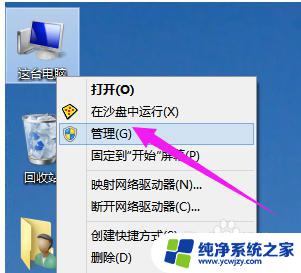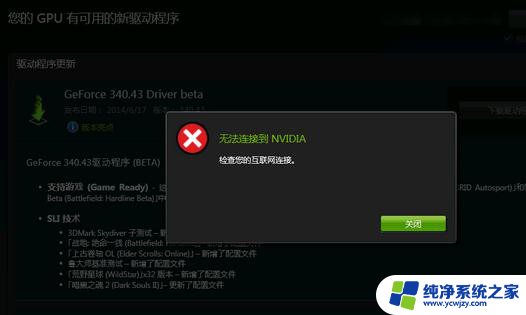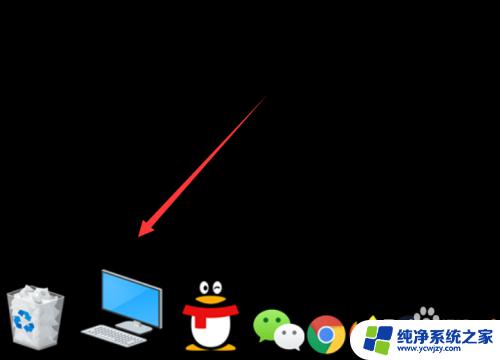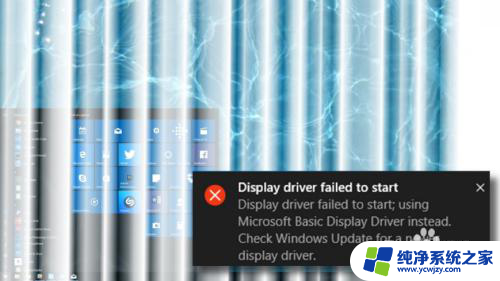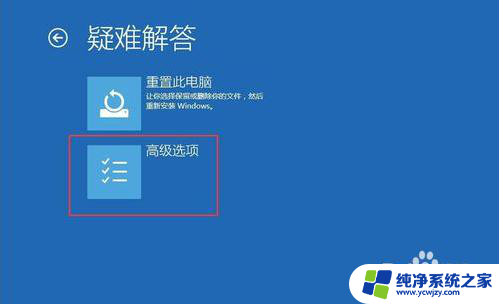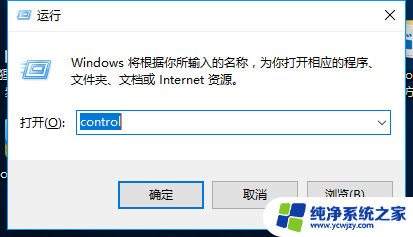win10更新显卡驱动黑屏
更新时间:2024-04-30 13:56:48作者:yang
Win10更新显卡驱动后出现黑屏是许多用户在使用电脑时常遇到的问题,黑屏的出现不仅会影响用户的正常使用体验,还可能导致数据的丢失和系统的崩溃。针对这种情况,用户可以尝试通过一些方法来解决问题,如重新安装显卡驱动、调整显示设置、升级系统补丁等。在遇到黑屏问题时,用户不必过于担心,只要按照正确的方法和步骤进行操作,往往可以很快解决这一困扰。
解决教程如下
1、右键点击【菜单栏】,选择【 任务管理器 】,结束卡住的程序。
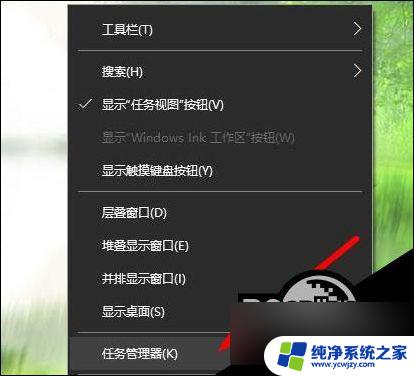
2、找到【我的桌面】,右键点击【我的电脑】,选择【属性】。

3、接下来找到左侧的【设备管理器】,继续下一步的操作。
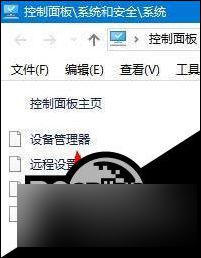
4、点击选择【显示适配器】,右键点击选择【属性】。
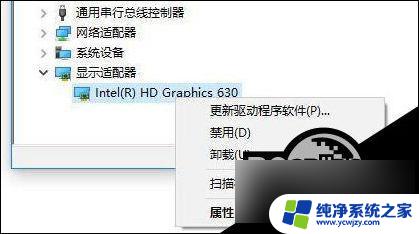
5、选择上方的【驱动程序】,切换到其他的菜单设置。
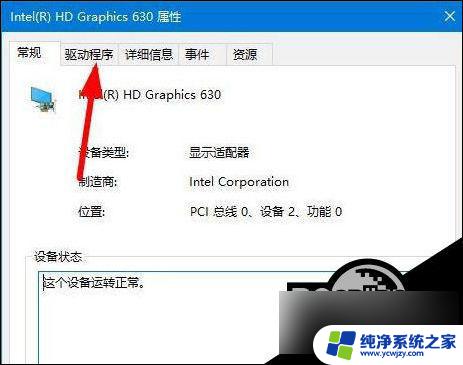
6、然后点击左侧的【回退驱动程序】,根据提示进行操作。
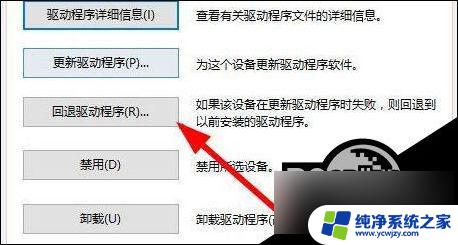
7、等待恢复到之前的驱动,选择【重启电脑】。

以上就是win10更新显卡驱动黑屏的全部内容,碰到同样情况的朋友们赶紧参照小编的方法来处理吧,希望能够对大家有所帮助。